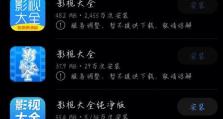使用U盘启动电脑系统的简易教程(快速了解U盘启动电脑系统的步骤及注意事项)
在某些情况下,我们可能需要使用U盘来启动电脑系统,例如重装系统、修复系统或是进行硬件测试等。本文将详细介绍U盘启动电脑系统的步骤以及一些注意事项,帮助读者轻松掌握这项技能。
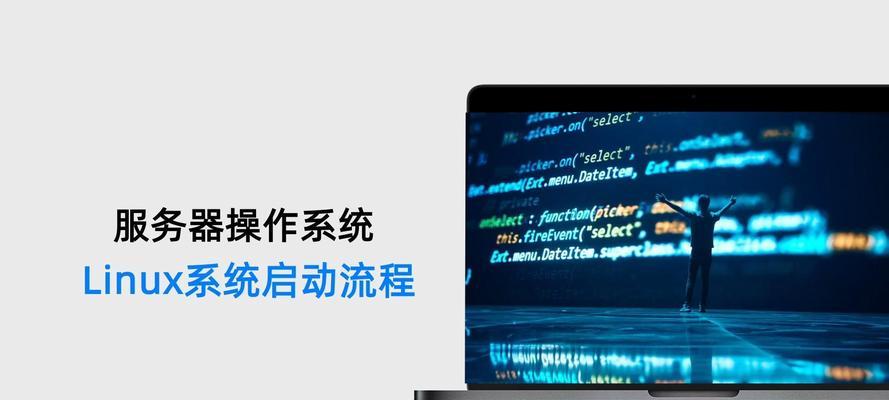
一、选择合适的U盘
选择容量适当的U盘,一般8GB以上的容量即可满足大多数操作系统安装需求,同时要确保U盘的可用性和稳定性。
二、备份重要数据
在进行U盘启动电脑系统前,务必将U盘中的所有数据备份至其他设备,因为在制作启动盘时会格式化U盘,导致数据丢失。

三、下载操作系统镜像文件
根据自己的需求,选择并下载合适的操作系统镜像文件,如Windows、Linux等。确保下载的文件是官方正版,并在下载完成后进行校验以防止文件损坏。
四、准备启动盘制作工具
根据所选操作系统的要求,下载对应的启动盘制作工具,例如Rufus、Etcher等。这些工具可以帮助我们将操作系统镜像文件写入U盘,以便启动电脑系统。
五、插入U盘并运行启动盘制作工具
将选择好的U盘插入电脑,并打开所下载的启动盘制作工具。根据工具的提示,选择正确的U盘和操作系统镜像文件,并进行写入操作。

六、重启电脑并进入BIOS设置
在启动盘写入完成后,重新启动电脑,在开机时按下相应的按键(通常是F2、F10或DEL键)进入BIOS设置。在BIOS设置中,将U盘设为首选启动设备。
七、保存设置并重启电脑
在BIOS设置中保存改动后,重启电脑。此时电脑会自动从U盘启动,并进入操作系统安装界面。
八、按照提示安装操作系统
根据操作系统安装界面的提示,选择安装语言、时间和区域等选项,并按照指引进行系统安装。确保在安装过程中不要断开U盘,以免导致安装失败。
九、系统安装完成后移除U盘
当操作系统安装完毕后,重启电脑并在开机时按下相应的按键进入BIOS设置,将U盘从启动设备中移除,以保证下次启动时不会再次进入U盘启动模式。
十、检查系统完整性及更新
安装完成后,检查系统是否正常运行,并进行系统更新以获取最新的补丁和驱动程序,以提高系统的安全性和稳定性。
十一、备份系统镜像
为了日后系统出现问题时能够快速恢复,建议使用专业的备份软件创建系统镜像,并将其存储在其他设备中,确保数据的安全。
十二、遇到问题时如何解决
在使用U盘启动电脑系统过程中,可能会遇到一些问题,例如启动失败、安装异常等。此时可以参考相关的技术论坛或寻求专业人士的帮助来解决问题。
十三、注意事项:确保U盘无损坏
在使用U盘启动电脑系统之前,务必检查U盘的物理状态,确保其没有损坏或有任何硬件问题,以免导致启动失败或数据丢失。
十四、注意事项:选择合适的操作系统版本
根据自身需求和电脑配置选择适合的操作系统版本,确保其能够兼容并正常运行。
十五、轻松掌握U盘启动电脑系统的方法
通过本文的教程,我们可以快速了解到使用U盘启动电脑系统的步骤及注意事项。掌握这项技能可以帮助我们在需要时轻松进行系统安装、修复和测试等操作。同时,遵循相关的注意事项可以确保操作的成功和数据的安全。希望本文对读者有所帮助。